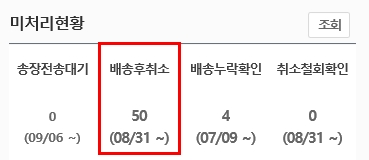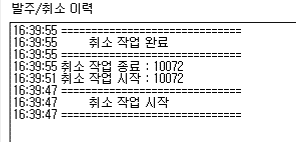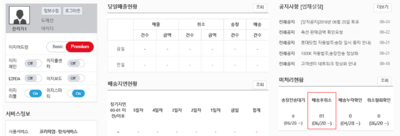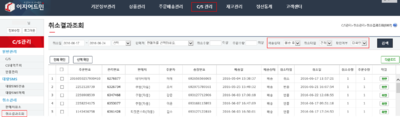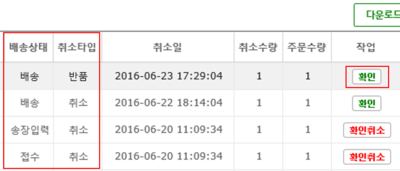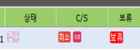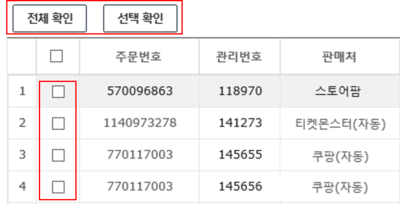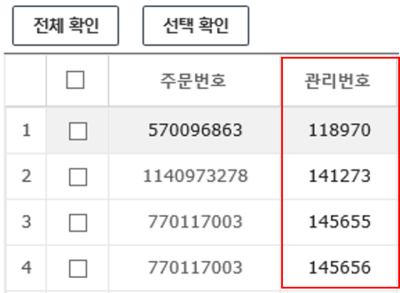"취소결과조회"의 두 판 사이의 차이
둘러보기로 이동
검색으로 이동
| 70번째 줄: | 70번째 줄: | ||
3. '''배송상태''', '''취소타입'''에 따라 알맞은 고객응대를 진행합니다. | 3. '''배송상태''', '''취소타입'''에 따라 알맞은 고객응대를 진행합니다. | ||
| − | * 취소, 환불, 송장삭제 등의 | + | * 취소, 환불, 송장삭제 등의 CS처리 및 이력을 C/S창에 기록해줍니다. |
4. 취소내용을 확인하고 처리하였으면 해당주문의 우측 '''확인'''을 클릭합니다. | 4. 취소내용을 확인하고 처리하였으면 해당주문의 우측 '''확인'''을 클릭합니다. | ||
* '''확인'''을 취소하고 싶은 경우, 검색조건 中 '''확인여부'''를 '''전체'''로 검색한 후 '''확인취소'''를 클릭해줍니다. | * '''확인'''을 취소하고 싶은 경우, 검색조건 中 '''확인여부'''를 '''전체'''로 검색한 후 '''확인취소'''를 클릭해줍니다. | ||
| + | || | ||
| + | [[File:s취소결과조회10.png|thumb|400px|(확대하려면 클릭)]] | ||
| + | |} | ||
{| class="wikitable" | {| class="wikitable" | ||
|- | |- | ||
| − | ! 배송상태 !! 취소타입 !! 설명 | + | ! 배송상태 !! 취소타입 !! 설명 !! 그림 |
|- | |- | ||
| − | | 배송 || 반품 || 판매처 또는 어드민에 배송중 주문을 고객이 반품접수했을 때 보여집니다. | + | | 배송 || 반품 || 판매처 또는 어드민에 배송중 주문을 고객이 반품접수했을 때 보여집니다.<br>* 반품처리 진행상황을 확인한 후 '''회수 또는 환불'''등의 알맞는 고객응대를 진행합니다. || [[File:s취소결과조회13.png|thumb|140px|(확대하려면 클릭)]] |
| − | * 반품처리 진행상황을 확인한 후 '''회수 또는 환불'''등의 알맞는 고객응대를 진행합니다. | ||
|- | |- | ||
| − | | 배송 || 취소 || 판매처 또는 어드민에서 배송중(배송진행중인 상태) 주문을 고객이 주문취소했을 때 보여집니다. | + | | 배송 || 취소 || 판매처 또는 어드민에서 배송중(배송진행중인 상태) 주문을 고객이 주문취소했을 때 보여집니다. || [[File:s취소결과조회13.png|thumb|140px|(확대하려면 클릭)]] |
|- | |- | ||
| − | | 송장입력 || 취소 || 어드민에서 송장만 출력된 송장상태 주문을 고객이 주문취소했을 때 보여집니다. | + | | 송장입력 || 취소 || 어드민에서 송장만 출력된 송장상태 주문을 고객이 주문취소했을 때 보여집니다. ||[[File:s취소결과조회12.png|thumb|140px|(확대하려면 클릭)]] |
|- | |- | ||
| − | | 접수 || 취소 || 어드민에서 접수상태의 주문을 고객이 주문취소했을 때 보여집니다. | + | | 접수 || 취소 || 어드민에서 접수상태의 주문을 고객이 주문취소했을 때 보여집니다.|| [[File:s취소결과조회11.png|thumb|140px|(확대하려면 클릭)]] |
| − | | | + | |
| − | | | ||
| − | [[File: | ||
|} | |} | ||
| − | |||
| 101번째 줄: | 100번째 줄: | ||
| valign=top| | | valign=top| | ||
| − | 5. 일부 주문의 취소내용만 확인처리하고 싶은 경우, 화면좌측 선택박스 일부만 체크표시한 뒤 ''' | + | |
| − | : 일괄적으로 확인처리하고 | + | 5. 일부 주문의 취소내용만 확인처리하고 싶은 경우, 화면좌측 선택박스 일부만 체크표시한 뒤 '''선택 확인'''을 클릭해줍니다. |
| + | : 일괄적으로 확인처리하고 싶은 경우, '''전체 확인'''을 클릭해줍니다. | ||
|| | || | ||
[[File:s취소결과조회9.png|thumb|400px|(확대하려면 클릭)]] | [[File:s취소결과조회9.png|thumb|400px|(확대하려면 클릭)]] | ||
| 110번째 줄: | 110번째 줄: | ||
| − | + | ||
| + | ==<big>'''step 2. 취소주문 C/S창에서 확인하기'''</big>== | ||
{|width="1200px" | {|width="1200px" | ||
|- | |- | ||
| 116번째 줄: | 117번째 줄: | ||
| − | + | 관리번호를 클릭하면 C/S창으로 바로 연결됩니다. C/S창에서 주문상태와 취소된 이력을 확인할 수 있습니다. | |
| − | |||
| − | |||
| − | |||
| − | |||
| − | |||
| − | |||
| − | |||
| − | |||
| − | |||
| − | |||
| − | |||
| − | |||
| − | |||
|| | || | ||
| − | [[File: | + | [[File:s취소결과조회14.png|thumb|400px|(확대하려면 클릭)]] |
|} | |} | ||
| − | |||
| − | |||
| − | |||
| − | |||
| − | |||
| − | |||
| − | |||
| − | |||
| − | |||
| − | |||
| − | |||
| − | |||
| − | |||
| − | |||
| − | |||
| − | |||
| − | |||
| − | |||
| − | |||
| − | |||
| − | |||
| − | |||
| − | |||
| − | |||
| − | |||
| − | |||
| − | |||
| − | |||
| − | |||
| − | |||
| + | <br> | ||
| + | <br> | ||
| + | <br> | ||
| − | + | ==<big>'''관련 FAQ'''</big>== | |
| − | + | <br> | |
| − | + | <br> | |
| − | + | <br> | |
| − | |||
| − | |||
| − | |||
2016년 7월 4일 (월) 08:20 판
개요
|
|
step 1. 취소결과 조회하기
이지어드민웹 > 메인화면 > 미처리현황 > 배송후취소 (또는)
|
|
2. 화면조회시 배송후 취소가 기본값으로 검색됩니다. 배송전 취소를 보고싶은 경우, 배송타입을 전체로 놓고 검색합니다. |
|
|
| 배송상태 | 취소타입 | 설명 | 그림 |
|---|---|---|---|
| 배송 | 반품 | 판매처 또는 어드민에 배송중 주문을 고객이 반품접수했을 때 보여집니다. * 반품처리 진행상황을 확인한 후 회수 또는 환불등의 알맞는 고객응대를 진행합니다. |
|
| 배송 | 취소 | 판매처 또는 어드민에서 배송중(배송진행중인 상태) 주문을 고객이 주문취소했을 때 보여집니다. | |
| 송장입력 | 취소 | 어드민에서 송장만 출력된 송장상태 주문을 고객이 주문취소했을 때 보여집니다. | |
| 접수 | 취소 | 어드민에서 접수상태의 주문을 고객이 주문취소했을 때 보여집니다. |
|
|
step 2. 취소주문 C/S창에서 확인하기
|
|
관련 FAQ